Windows、Mac电脑如何设置屏幕保护程序
电脑是现在十分常用的工具之一,有些新用户不知道Windows、Mac电脑如何设置屏幕保护程序,接下来小编就给大家介绍一下具体的操作步骤。
Windows电脑设置
1. 首先第一步先点击左下角【开始】图标,接着在弹出的菜单栏中根据下图箭头所指,点击【设置】选项。

2. 第二步打开【设置】窗口后,根据下图箭头所指,点击【个性化】图标。
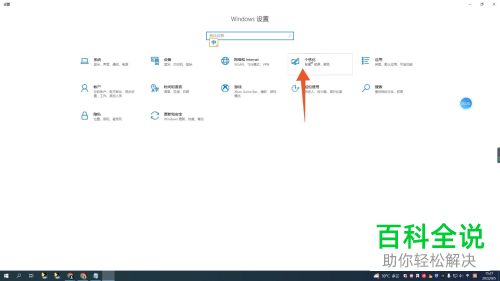
3. 第三步在跳转的页面中,根据下图箭头所指,点击左侧【锁屏保护】选项。
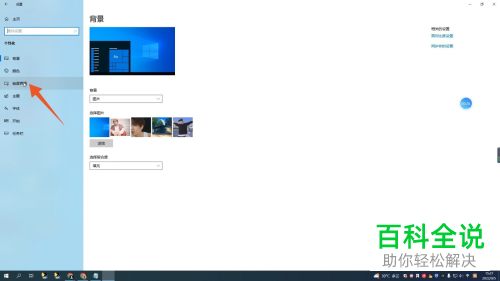
4. 第四步在右侧页面中,根据下图箭头所指,点击【屏幕保护程序设置】选项。
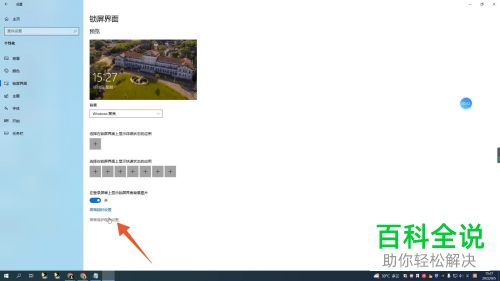
5. 第五步在弹出的窗口中,根据下图箭头所指,先点击【下拉按钮】,接着按照需求选择屏幕保护程序。
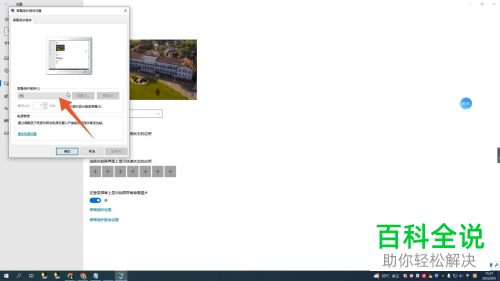
6. 最后设置完成,根据下图箭头所指,依次点击【应用-确定】选项。
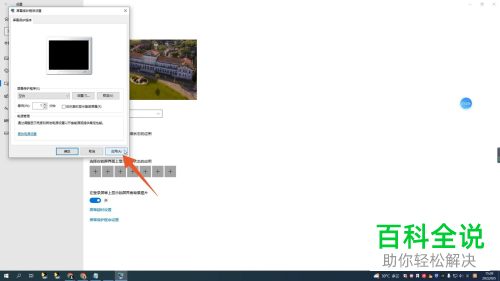
Mac电脑设置
1. 首先第一步先点击左上角【苹果】图标,接着在弹出的菜单栏中根据下图箭头所指,点击【系统偏好设置】选项。

2. 第二步在弹出的窗口中,根据下图箭头所指,点击【桌面与屏幕保护程序】图标。
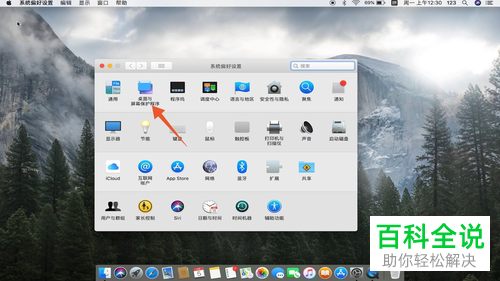
3. 第三步在弹出的窗口中,根据下图箭头所指,先点击【屏幕保护程序】,接着按照需求选择相关程序。

4. 最后根据下图箭头所指,按照需求设置屏保时间。

以上就是Windows、Mac电脑如何设置屏幕保护程序的方法。
赞 (0)

